1本のブログを1~2時間で書き上げたい!
クライアントさんのお話しをお聞きしていて、ブログを執筆する時間が「2時間より長くかかってしまう」という声をお聞きします。
なんとか時間をかけずにブログを書けるようになりたい。
できたら、執筆本数を多くしたいのに、1本にかかる時間が長すぎて本数を増やす方向にはなかなかゆけない。
ブログ執筆時間がのびてしまう要因は2つあると、和田は考えています。
要因のひとつは、執筆そのものの時間が長い。たとえば、タイピングが遅いとか、文章を書くのが苦手だとか。
もうひとつの要因は、ネタがみつからなくて、考えたり迷ったりしている時間が長い。たとえば、今日のネタは何しようか?とかゼロベースで考えているとか。
この記事では、要因のひとつめ、1000文字近いブログ記事の執筆そのものの時間が3時間以上かかっている方に、そこから比べて短い時間でブログ1本を書けるようにするアイデアをお伝えします。
ここでお伝えする5つの小技は、和田が、ちょっとづつ工夫して取り入れていることで、一般的でないこともあるかもしれませんが、でも、あなたにもどれかひとつお役に立てると嬉しいです。
なお、この記事では、ブログのネタ(テーマ)はすでに決まっているものとしてスタートしています。
目次
1、テンプレートを持つ
文章のテンプレートは、いくつかあります。
さまざまなブログや書籍で、あれや、これや言われていますので、「どの型がいいんだろう」って不思議におもっているかもしれません。
ずばり。
どれでもいいです。
でも、ひとつ言えることは、まず、どの型かをひとつ身に着けてみてください。
ほんとに、最初、どれでもいいのです。
まずひとつの型を、自分で使えるようになったら、言いたいことにあわせて、顧客の声にあわせて、使える型を順番に増やしてゆけばいいのです。
だから、まず、ひとつ意識して書こうと決める型をきめてください。
たとえば、接骨院さんのブログ記事では、比較的簡単な型をまずご案内しました。
「what, why, how」
設定したブログ記事のテーマにたいして、「what テーマの説明」「why それが起こる原因」「how それを解決する方法」を、上から順番に書くという流れです。
もうひとつご紹介しましょう。
わたしがよく採用している型はこんな流れです。
「悩み、共感、結論、根拠・理由、結論、コールトゥーアクション」
いまお読みのこのブログ記事を分解すると、こうなっているはずです。
冒頭部分が「悩み、共感、結論」までを書いています。
本文の小見出し1~7までが、「根拠・理由」になっています。
まとめの部分より後ろが、「結論、コールトゥーアクション」になっています。
その他の簡単テンプレートの紹介を別ブログ記事でもご案内してますので、次の記事もぜひ参考にしてください。
2、記事のゴール設定を必ずする
テーマが決まっていても、話をどこまで膨らませるのか、一部分を切り取って深く紹介するのかによって、書き方がかわってきます。
書く前に、その、これから書くブログ記事のゴール設定をしましょう。
ゴール設定とは、「読者にどうなってほしいのか」を明確に思い浮かべるということです。
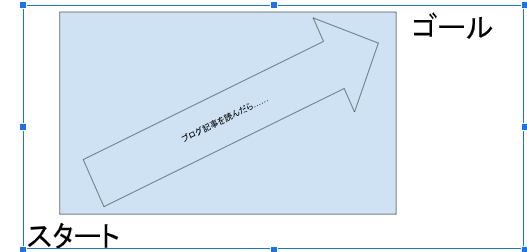
ブログを読む前の読者が左下にいます。
ブログを読んだ後の読者が右上にいます。
読む前の「痛みや悩み」のスタートから、読んだあと「どんな気持ち、状態」になっているかを想定します。
どうして、ゴール設定するかといえば、「ブログ記事を読んで、気持を動かし、行動してほしいから」です。
また、書くときに、ゴールが決まってないと文章にブレが生じてしまいがちだからです。
さらに、ゴールが決まっていたら、漫然と書くときと比べ、筆の進む速度も速いです。迷いがないからです。
ちなみに、和田の今日のブログ記事のゴール設定は、「本文で紹介した7つの項目のうち、2つ程度、次のブログ記事執筆のときに実践しようとまず決めてもらえる」ことに置いてます。
なお、ゴール設定と、コールトゥーアクションは別のものです。
この記事のゴールは、上記に書きましたが、コールトゥーアクションは、「もう1本別の記事を読んでもらう」です。読後に行動してほしい内容を案内することを、コールトゥーアクションといいます。
3、見出しを先につくってしまう
これは、上記、テンプレートをまずひとつ決めてそれに沿って書いてみようとお勧めした、1番目の小技紹介のところと連動してきます。
テンプレートはただ、「こういう内容を書こう」という塊を上から順番においてゆくだけです。
それぞれの塊に、小見出しをつけてみてください。
先に、小見出しの目次書いて、まっしろなエディターの上に書いて置いてみてください。
たとえば、わたしも今日の記事を書くとき、小技紹介を「理由・根拠」を示す本文中ですると決めたので、どんな技を紹介するか、先に目次をつくってしまいました。
こんな具合です。
1、テンプレートを持つ
2、ゴール設定をする
3、見出しを先につくってしまう
4、書き出しは「お客様のお悩み」から始めると決めてしまう
5、音声入力を活用する
6、有料のストックフォトを使う
7、作業時間を計測する
あとは中身をうめてゆくだけでOKですね。
4、書き出しは「お客様のお悩み」から始めると決めてしまう
小見出しも決まった。
あとは書きはじめるだけ!
とはいっても、書き始めって、やっぱりエンジンがかかるのが遅いときがあります。
小学校の作文のときも書き始めの一文が決まらなくて、鉛筆がとまってしまっていたとき、ありませんでしたか?
同じように、「気のきいたいいかたがなにかないかな?」とか欲張ったりしてしまうと、時間だけがたってしまいます。
そこで、書き出しは、もうこれ一択。
「お客様の悩みの声」から書き始める!
こうしてみてください。
そうすると、自然に、共感とか、解決方法とか、どうしてこの記事を書こうとおもったのか、とか、スラスラと冒頭部分が書けてしまいます。
迷ったら「お客様のお悩みの声」を思い出して、1文目に置いてください。
絶対すぐ書き始められるという効果があります。
5、音声入力を活用する
タイピングの入力スピードが遅いとお悩みの方には、音声入力をおすすめします。
ブログの下書きを、スマホか、パソコンのgoogle ドキュメントでおこなってください。
パソコンで、入力するときの、Googleドキュメントの音声入力方法の機能をたちあげる入口をおつたえしておきます。
まず、上部のメニューのなかから「ツール」。次に「音声入力」を選択します。
すると、画面上部左側に、灰色のマイクのマークが現れます。
これをクリックして「赤いマイク」のマークになったら、音声入力ができる状態になっています。
音声入力できる場所は、カーソルがある場所です。
入力をしたい場所にカーソルをあわせておくといいでしょう。
ちなみに、音声入力は、精度がかなりあがってきたとはいえ、まだ漢字の変換や、句読点の配置が、完全ではありません。
音声入力を一気にしてしまったあとで、レイアウトの調整、漢字の修正、いいまわしの修正、句読点の修正を行い、校正する必要があります。
でも、迷いながら入力しているよりも断然早いとおもいます。
スマホと併用して行うと、パソコンの前でだけでブログ執筆するのではなく、スマホさえあれば、先にどこででもスキマ時間をつかって音声入力で下書きだけつくっておける、という利点もあります。
校正だけパソコンですればいいのです。
6、有料のストックフォトを使う
ブログのアイキャッチ画像をどうしようと悩むぐらいなら、有料のストックフォトを使って、悩む時間を短縮するのがおすすめです。
わたしはEnvatoがおすすめ。
毎月定額で、使い放題です。
7、作業時間を計測する
毎回、「ここまでの作業を15分で仕上げる」とか、作業項目をこまぎれにして、タイマーをかけて自分の時間を計測するのもおすすめです。
時間が豊富にあるときほど、のんべんだらりと作業してしまいがちだからです。
作業をこまぎれにするというのは、たとえば、「ストックフォトで写真を選ぶのは3分」とか「音声入力は15分でやりきってしまう」といった具合です。
ブログを2時間で書き上げるといったって、作業を分解すると、多岐にわたりますよね。
ネタづくり
タイトルづくり
コールトゥーアクションをかんがえる
見出しづくり
本文入力
校正
写真挿入
ワードプレスにアップロード
ワードプレス設定
などなど
これらひとつひとつに、作業時間目標をたてて、タイマーで時間計測してみてください。
どこに時間がかかりすぎているかがわかれば、対策もたてやすくなります。
場合によっては、その部分だけ外注してしまってもいいのですから。
上記、わたしがストックフォトを有料で使うことをおすすめしているのも、「写真選びの時間をお金で買う」ことをおすすめしている、というわけです。
ブログを書く目的をわすれないで
ブログはそもそも、リストを集めるために書きます。
ブログ記事にアクセスを集め、そこから予約ボタンを押してもらう、そこから無料情報を取得してもらう、といった受け皿にするためです。
そのためには継続性、定期性が重要です。
でも、ひとつひとつの作業に時間がかかっていたら、継続性と定期性がくずれかねません。
ぜひ、短くする工夫を取り入れて、継続性と定期性を維持してくださいね。
ブログ記事のネタあつめに悩んで時間をくっているひとはこちら👇の記事も参考になりますので、もう1本読んでみてください。